本文是HTML及CSS课程的第七课。盒子模型是在网页设计中经常用到的CSS技术所使用的一种思维模型,本文主要就盒子模型的概念、结构、相关样式属性等进行介绍
文章目录
一、初识盒子模型
1、深入理解块标签和行标签
浏览器在显示HTML文档时,由于浏览器会自上而下,自左至右的读取HTML文档,所以默认情况下元素会自动从上而下分成一行行,并在每行中按从左至右的顺序排放。这种从左往右,从上往下的流式排列方式,我们称之为文档流。
1.1、块标签
块标签会尽可能占据外层容器的整个宽度,所以,之后的标签自然的被显示在下一行;另外,块标签可以设置自己的宽度(width)和高度(height)。我们之前看到的<h1>到<h6>标签、<p>标签、<ol>标签、<ul>标签、<li>标签、<div>标签等,都属于块标签。如图:
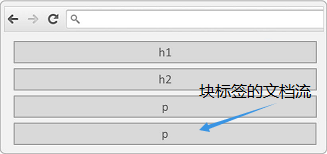
1.2、行标签(内联标签)
行标签(内联标签)不会占据容器的一整行,它会和它周围的内容一起,在一行内,从左至右自然的依次显示,如果没有更多的空间,剩下的内容会自动摆放在下一行;并且,对于行标签设置宽度(width)和高度(height)一般并不会起作用,行标签的宽度和高度决定于标签中内容的高度和宽度,我们之前学习的<a>标签、<span>标签、<lable>标签、<input>、<img>标签均是行标签。如图:
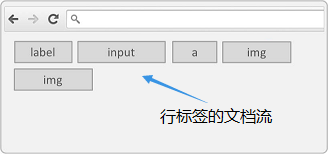
注意:<img>、<textarea>、<input>、<select>、<video>、<audio>等标签也可以设置宽度或高度,但它们仍然是行标签。
1.3、display属性
标签是否是行标签或块标签均可以使用CSS样式表的display属性进行设置。
下面是一个示例:
<!DOCTYPE html>
<html>
<head>
<title> display属性 </title>
<meta charset="utf-8">
<style type="text/css">
ul li {
display: inline;
}
</style>
</head>
<body>
<ul>
<li><a href="#">主页</a></li>
<li><a href="#">校友档案</a></li>
<li><a href="#">添加校友</a></li>
</ul>
</body>
</html>
页面浏览效果:
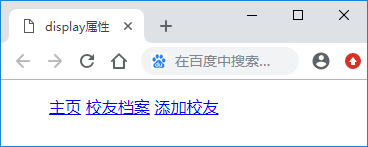
说明:
- 上例中,
<li>标签默认为块标签,通过样式表display: inline;,将<li>标签设置成了行标签。 - 默认情况下,块标签的
display属性值为block,行标签的display属性值为inline。 - 我们还可以通过
display属性将标签设置为内联块(inline-block)标签,设置为内联块标签后,标签不会尽可能的占据外层容器的整个宽度,但是它仍然可以设置宽度(width)和高度(height)。
2、什么是盒子模型
HTML中所有元素都可以看作一个盒子,这个盒子对该HTML元素进行封装,包括:边距、边框、填充和内容区域。而在所有的元素中,尤其以块级元素的盒子最为标准。在CSS中,盒子模型(box model)这一术语常常用来设计和布局。
下面是一个示例:
<!DOCTYPE html>
<html>
<head>
<title> 盒子模型 </title>
<meta charset="utf-8">
</head>
<body>
<h2>李白</h2>
<p>字太白,号青莲居士,又号“谪仙人”,是伟大的浪漫主义诗人,被后人誉为“诗仙”。</p>
<p>点击查看校友录<a href="#">免责声明</a></p>
<h3>兴趣爱好</h3>
<ul>
<li>饮酒</li>
<li>赋诗</li>
<li>游历山水</li>
</ul>
<h3>成长足迹</h3>
<ol>
<li>728年:《黄鹤楼送孟浩然之广陵》</li>
<li>732年:《蜀道难》</li>
<li>736年:《将进酒》</li>
<li>759年:《早发白帝城》</li>
</ol>
</body>
</html>
页面浏览效果:
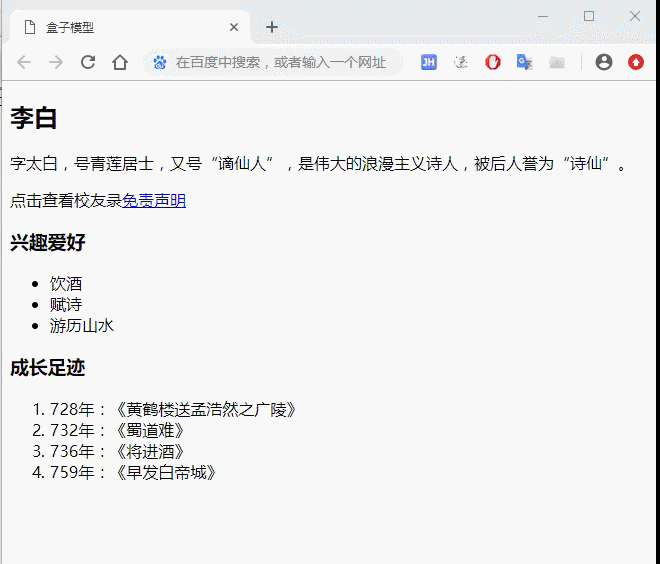
说明:
- 例子中,我们看到的蓝色部分即为内容区域,橘黄色部分为边距,绿色部分为填充。
二、盒子模型的结构
盒子模型总共有四部分组成,如下:
| 盒子组成部分 | 说明 |
|---|---|
| 内容(content) | 盒子中真正的内容(文本,图片等) |
| 填充(padding) | 边框以内,内容区域周围的部分,又称为内边距或补白,填充是透明的 |
| 边框(border) | 边距以内,围绕在填充和内容外的部分 |
| 边距(margin) | 边框外的区域,又称为外边距,边距是透明的 |
1、内容
内容区域中包含的是盒子中真正的内容(文本,图片等),需要注意的是,内容区域的默认高度由内容的高度决定。
下面是一个示例:
<!DOCTYPE html>
<html>
<head>
<title> 内容区域 </title>
<meta charset="utf-8">
<style type="text/css">
p {
width: 64px;
height: 21px;
padding: 0;
border: 0;
margin: 0;
}
</style>
</head>
<body>
<p>内容区域</p>
</body>
</html>
页面浏览效果:

盒子模型分析:
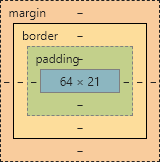
2、填充
填充包围在内容区域的边缘,分为上、右、下、左四个区域。
下面是一个示例:
<!DOCTYPE html>
<html>
<head>
<title> 填充 </title>
<meta charset="utf-8">
<style type="text/css">
p {
width: 64px;
height: 21px;
padding: 5px 10px 15px 20px;
border: 0;
margin: 0;
}
</style>
</head>
<body>
<p>内容区域</p>
</body>
</html>
页面浏览效果:

盒子模型分析:
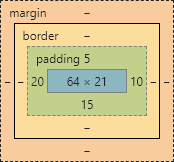
说明:
- 样式表中的
padding属性用来设置元素的填充。样式padding: 5px 10px 15px 20px;表示在内容区域的上部填充5像素,右部填充10像素,下部填充15像素,左部填充20像素。 - 填充有多种设置方式,下面是一些例子:
属性名称 解释 示例 padding-top设置上填充 padding-top: 5px;padding-right设置右填充 padding-right: 10px;padding-bottom设置下填充 padding-bottom: 15px;padding-left设置左填充 padding-left: 20px;padding按上、右、下、左的顺序(顺时钟顺序)设置填充 padding: 5px 10px 15px 20px;padding按上下、左右两两设置填充,
可以在上下填充相同且左右填充也相同的情况下使用padding: 5px 10px;
3、边框
边框包围在填充的边缘,也分为上、右、下、左四个区域。
下面是一个示例:
<!DOCTYPE html>
<html>
<head>
<title> 边框 </title>
<meta charset="utf-8">
<style type="text/css">
p {
width: 64px;
height: 21px;
padding: 5px 10px 15px 20px;
border: 5px solid #FFFFFF;
margin: 0;
}
</style>
</head>
<body>
<p>内容区域</p>
</body>
</html>
页面浏览效果:
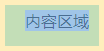
盒子模型分析:
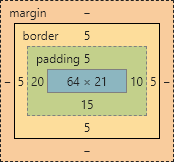
说明:
- 样式表中的
border系列属性设置元素的边框,样式border: 5px solid #FFFFFF;表示元素在上、右、下、左方向都有5像素的边框,边框为实线,白色。 - 边框可以用不同的样式属性分别设置宽度、风格、颜色,也可以像上例中一样在
border样式属性中一起设置,下面是几个例子:属性名称 解释 示例 border-width设置边框的宽度 border-width: 5px;border-style设置边框的风格 border-style: solid;border-color设置边框的颜色 border-color: red;border按顺序分别设置边框的宽度、风格、颜色 border: 5px solid red; - 可以针对边框上、右、下、左中的任意一个方向进行单独设置,下面是几个例子:
属性名称 解释 示例 border-top设置上边框 border-top: 5px double red;border-right-width设置右边框的颜色 border-right-width: 5px;border-bottom-style设置下边框的风格 border-bottom-style: dotted;border-left-color设置左边框的颜色 border-left-color: red;
4、边距
边框包围在边框的周围,也分为上、右、下、左四个区域。
下面是一个示例:
<!DOCTYPE html>
<html>
<head>
<title> 边距 </title>
<meta charset="utf-8">
<style type="text/css">
p {
width: 64px;
height: 21px;
padding: 5px 10px 15px 20px;
border: 5px solid #FFFFFF;
margin: 20px 15px 10px 5px;
}
</style>
</head>
<body>
<p>内容区域</p>
</body>
</html>
页面浏览效果:
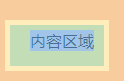
盒子模型分析:
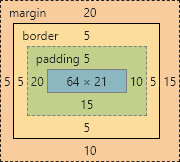
说明:
- 样式表中的
margin属性用来设置元素的边距。样式margin: 20px 15px 10px 5px;表示边框的上部离其他元素有20像素的距离,边框右部离其他元素有15像素的距离,边框下部离其他元素有10像素的距离,边框左部离其他元素有5像素的距离。 - 同填充一样,边框也有类似的多种设置方式,下面是一些例子:
属性名称 解释 示例 margin-top设置上边距 margin-top: 20px;margin-right设置右边距 margin-right: 15px;margin-bottom设置下边距 margin-bottom: 10px;margin-left设置左边距 margin-left: 5px;margin按上、右、下、左的顺序(顺时钟顺序)设置边距 margin: 20px 15px 10px 5px;margin按上下、左右两两设置边距,
可以在上下边距相同且左右边距也相同的情况下使用margin: 5px 10px;
三、计算盒子的尺寸
1、默认情况下的盒子尺寸
默认情况下,盒子尺寸的计算方式如下:
- 整个盒子的宽度 = 内容区域的宽度 + 左
padding+ 右padding+ 左border+ 右border+ 左margin+ 右margin - 整个盒子的高度 = 内容区域的高度 + 上
padding+ 下padding+ 上border+ 下border+ 上margin+ 下margin
下面是一个示例:
<!DOCTYPE html>
<html>
<head>
<title> 默认盒子尺寸 </title>
<meta charset="utf-8">
<style type="text/css">
p {
width: 88px;
height: 35px;
padding: 5px 10px;
border: 2px solid #FFFFFF;
margin: 10px;
}
</style>
</head>
<body>
<p>内容区域</p>
</body>
</html>
盒子模型分析:
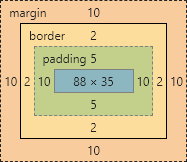
说明:
- 整个盒子的宽度 = 内容区域的宽度(
width属性值) 88px + 左padding10px + 右padding10px + 左border2px + 右border2px + 左margin10px + 右margin10px = 132px - 整个盒子的高度 = 内容区域的高度(
height属性值) 35px + 上padding5px + 下padding5px + 上border2px + 下border2px + 上margin10px + 下margin10px = 69px
2、使用box-sizing属性调整盒子尺寸
CSS3中提供了box-sizing属性,用来改变盒模式中盒子的宽度和高度的默认计算方法。其常见属性值如下:
| 属性及值 | 说明 |
|---|---|
box-sizing: content-box; | 由width属性和height属性定义的宽度和高度,只包含盒子的内容区域,这也是盒子模型默认的方式 |
box-sizing: border-box; | 由width属性和height属性定义的宽度和高度,由盒子的内容区域,padding,border相加组成 |
下面是一个示例:
<!DOCTYPE html>
<html>
<head>
<title> border-box 盒子尺寸 </title>
<meta charset="utf-8">
<style type="text/css">
p {
width: 88px;
height: 35px;
padding: 5px 10px;
border: 2px solid #FFFFFF;
margin: 10px;
box-sizing: border-box;
}
</style>
</head>
<body>
<p>内容区域</p>
</body>
</html>
盒子模型分析:
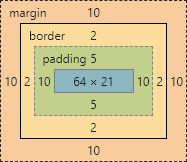
说明:
- 整个盒子的宽度 =
width88px + 左margin10px + 右margin10px = 108px - 整个盒子的高度 =
height35px + 上margin10px + 下margin10px = 55px
四、一点关于盒子模型的开发实践
1、重置浏览器的默认盒子属性
不同的浏览器都会默认给不同的标签一定的盒子属性值,当我们没有设置这些标签的盒子属性值时,会应用浏览器的默认样式。一般情况下,我们需要自由的控制网页,所以经常在样式表的最上面覆盖浏览器的默认样式。
示例如下:
* {
padding: 0;
margin: 0;
border: 0;
}
2、低版本浏览器对HTML5的兼容问题
一些低版本的IE浏览器无法解析HTML5中的许多新增标签(如IE8),导致CSS不起作用。针对这一问题,我们可以使用兼容JavaScript脚本,只需在页面中引入即可,下面是示例:
<head>
<script src="https://oss.maxcdn.com/html5shiv/3.7.3/html5shiv.min.js"></script>
</head>
由于我们只针对低版本IE浏览器,上面的代码可以优化为:
<head>
<!--[if lt IE 9]>
<script src="https://oss.maxcdn.com/html5shiv/3.7.3/html5shiv.min.js"></script>
<![endif]-->
</head>
在引入JavaScript脚本之后,还需要在样式表中引入样式,将常见的HTML5新增块级标签的display属性值设置为block,下面是示例:
article, aside, figcaption, figure, footer, header, main, nav, section {
display: block;
}






















 3553
3553











 被折叠的 条评论
为什么被折叠?
被折叠的 条评论
为什么被折叠?








